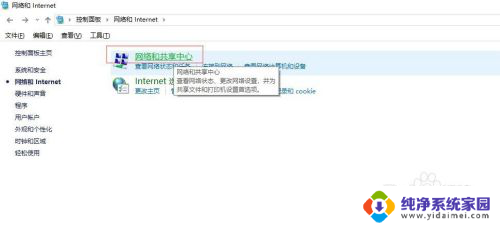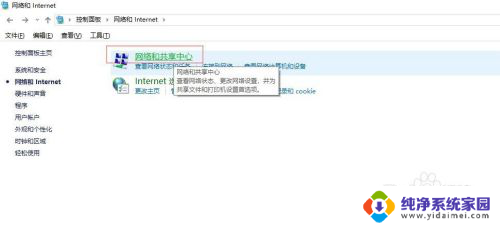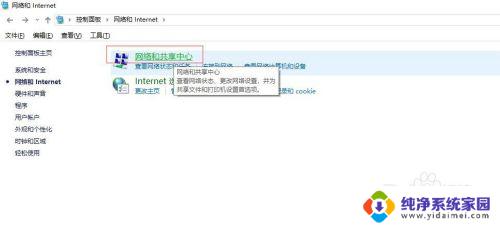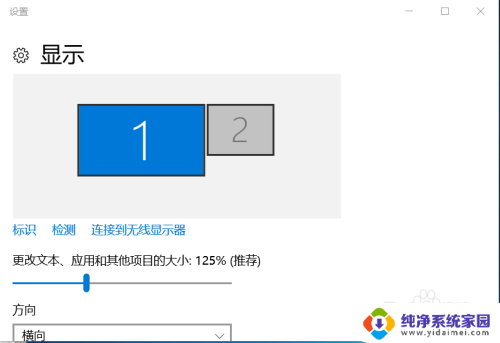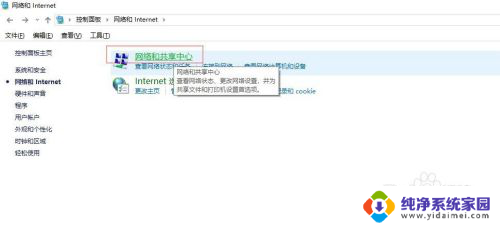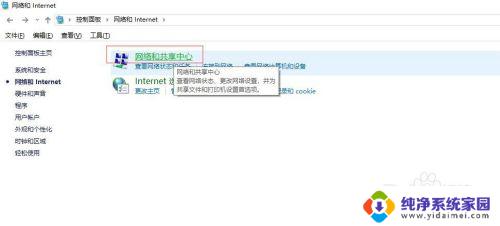win7电脑有线投屏电视 笔记本电脑通过HDMI线如何连接电视
随着科技的不断发展,我们现在可以方便地将Win7电脑通过有线投屏的方式连接到电视上,实现更好的观影体验,而对于笔记本电脑来说,我们可以通过HDMI线的连接方式实现与电视的互联。通过这种方式,我们可以将电脑上的内容如电影、游戏或者是PPT等直接投射到大屏幕上,不仅享受更大的画面,还能更好地与家人、朋友共享。接下来就让我们一起来了解一下Win7电脑有线投屏电视和笔记本电脑通过HDMI线连接电视的方法吧!
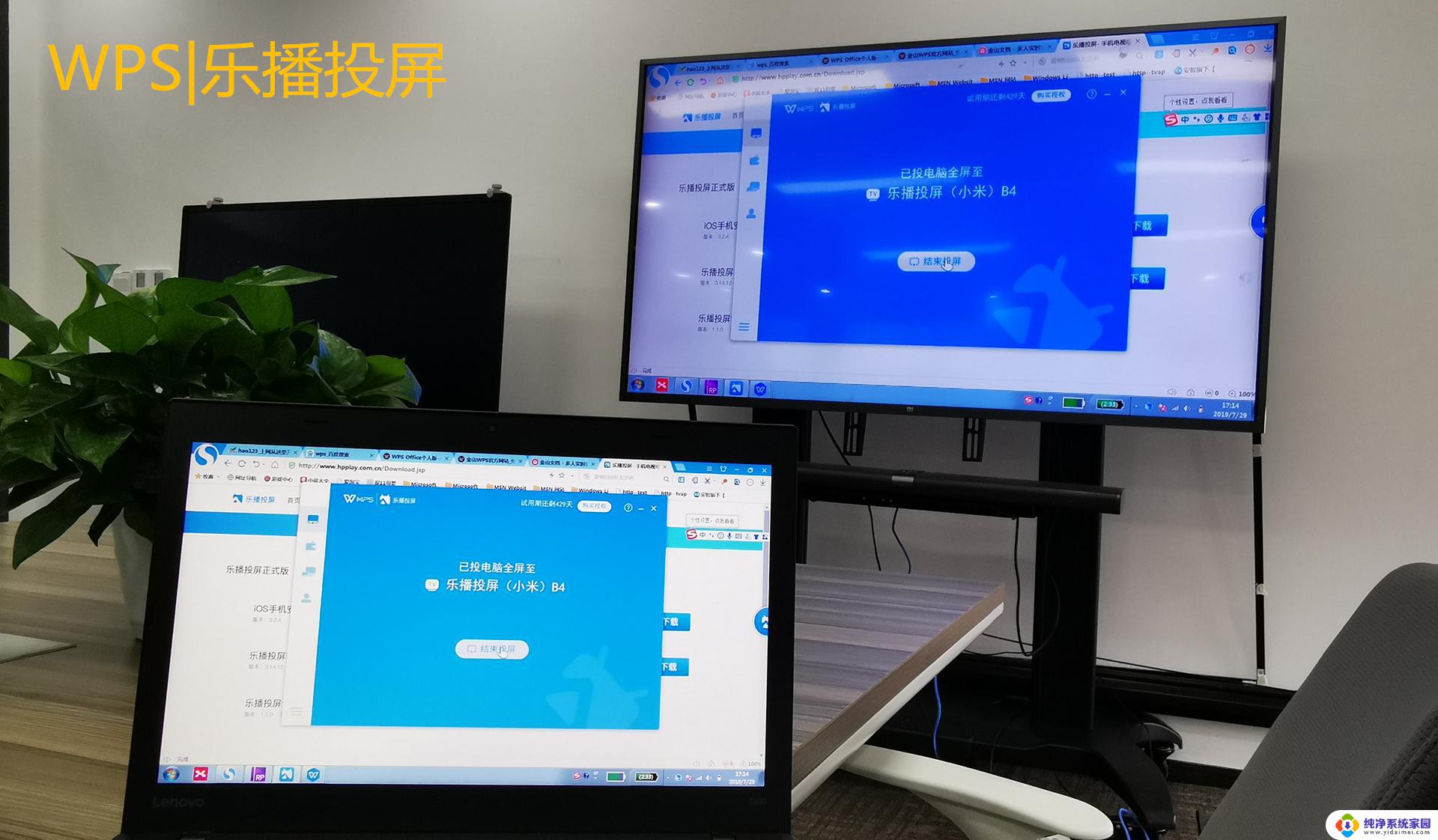
1、只需要用HDMI视频线,将电视与笔记本相连接;注意在连接的时候两者都需要先关闭;
2、打开笔记本和电视,使用遥控器将电视调整到HDMI输入模式。一般在笔记本的【显卡控制面板】或者是在【设置】-【显示】选项中就可以识别到有第二个显示器;
3、您可以使用【Win】+【P】切换不同的屏幕模式;
4、如果侦察不到,点【我的显示器示显示】。可以强制显示液晶电视。我们只需勾选液晶电视一项,系统就会自动把液晶电视设置为主显示器;
5、如果没有声音,需要进入【控制面板】-【硬件和声音】。选择使用HDMI输出,而且点选【设为默认值】;
以上就是win7电脑有线投屏电视的全部内容,如果遇到相同问题的用户可以参考本文介绍的步骤进行修复,希望对大家有所帮助。